Bu işlev, negatif görüntü
oluşturmak için bir fotokopide siyah ve beyaz renkleri tersine çevirir.
Bu işlev sadece siyah beyaz fotokopi için kullanılabilir.
Geniş siyah alanlar içeren orijinallerin (çok fazla toner
kullanan orijinaller) fotokopisi, toner tüketimini azaltmak için Siyah/Beyaz
Ters özelliği kullanılarak çekilebilir.
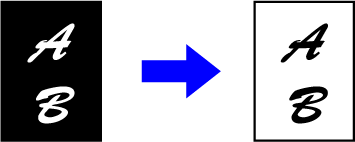
[Diğerleri] tuşuna ve ardından [B/W Ters] tuşuna dokunun.
Simge üzerinde bir onay işareti görüntülenir.Orijinali yerleştirin.
Orijinali otomatik belge besleyicinin belge besleyici tablasına veya belge camına yerleştirin.Kopyalama işlemini başlatmak için [S/B Baslama] tuşuna dokunun.
Resim ve metinlerin rengini ve anahatlarını
kolayca ayarlayabilirsiniz.
[Diğerleri] tuşuna ve ardından [Hızlı Görüntü Kalite Ayarı] tuşuna dokunun.
Görüntü kalitesini ayarlamak için
 öğesine dokunun veya kaydırıcıyı kaydırın.
öğesine dokunun veya kaydırıcıyı kaydırın.
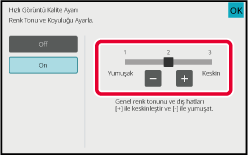
Orijinali yerleştirin.
Orijinali otomatik belge besleyicinin belge besleyici tablasına veya belge camına yerleştirin.Kopyalama işlemini başlatmak için [Renk Baslama] veya [S/B Baslama] tuşuna dokunun.
Bu işlev, R (kırmızı), G (yeşil) ve B (mavi) renk bileşenlerinden
birini ağırlaştırır veya hafifletir.
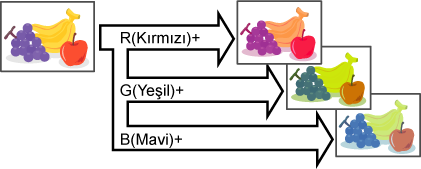
[Diğerleri] tuşuna ve ardından [RGB Ayarlama] tuşuna dokunun.
Ayarlamak istediğiniz rengin tuşuna dokunun.
Rengi ayarlamak için
 tuşuna dokunun veya sürgüyü kaydırın.
tuşuna dokunun veya sürgüyü kaydırın.
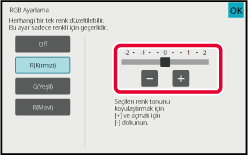
Orijinali yerleştirin.
Orijinali otomatik belge besleyicinin belge besleyici tablasına veya belge camına yerleştirin.Kopyalama işlemini başlatmak için [Renk Baslama] tuşuna dokunun.
Bu işlev, daha keskin veya daha yumuşak bir görüntü elde etmek için
keskinliği ayarlar.
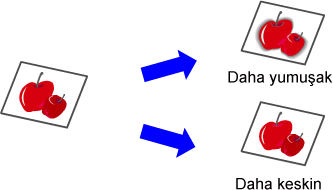
[Diğerleri] tuşuna ve ardından [Keskinlik] tuşuna dokunun.
Keskinliği ayarlamak için
 tuşuna dokunun veya sürgüyü kaydırın.
tuşuna dokunun veya sürgüyü kaydırın.
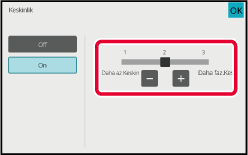
Orijinali yerleştirin.
Orijinali otomatik belge besleyicinin belge besleyici tablasına veya belge camına yerleştirin.Kopyalama işlemini başlatmak için [Renk Baslama] veya [S/B Baslama] tuşuna dokunun.
Kopyaların rengini, tonunu ve yoğunluğunu ayarlayabilirsiniz.
Renkli fotokopi ayarları için [Renk] sekmesini, siyah
beyaz fotokopi ayarları içinse [S/B] sekmesini kullanın.
[Renk] sekmesini seçerseniz, sarı, macenta, camgöbeği
ve siyah renklerin yoğunlukları üç aralığa bölünür ve her aralığın
yoğunluğunu ayarlayabilirsiniz. Gerekirse üç yoğunluk aralığının
yoğunluğunu bir arada da ayarlayabilirsiniz.
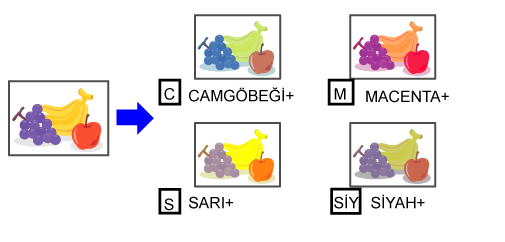
[Diğerleri] tuşuna ve ardından [Renk Dengesı] tuşuna dokunun.
Ayarlamak istediğiniz modun sekmesine dokunun.
Renk dengesini ayarlamak için,
 tuşuna dokunun veya sürgüyü kaydırın.
tuşuna dokunun veya sürgüyü kaydırın.
 yapın.
yapın. yapın.
yapın. yapın.
yapın. tuşlarıyla ayarlamak isterseniz, ayarlamak
istediğiniz sürgüye dokunun ve
tuşlarıyla ayarlamak isterseniz, ayarlamak
istediğiniz sürgüye dokunun ve
 tuşlarına dokunun.
tuşlarına dokunun.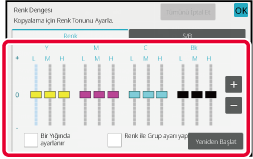
Orijinali yerleştirin.
Orijinali otomatik belge besleyicinin belge besleyici tablasına veya belge camına yerleştirin.Kopyalama işlemini başlatmak için [Renk Baslama] veya [S/B Baslama] tuşuna dokunun.
Bu işlev, bir renkli fotokopi görüntüsünün parlaklığını ayarlar.

[Diğerleri] tuşuna ve ardından [Parlaklik] tuşuna dokunun.
Parlaklığı ayarlamak için
 tuşuna dokunun veya sürgüyü kaydırın.
tuşuna dokunun veya sürgüyü kaydırın.
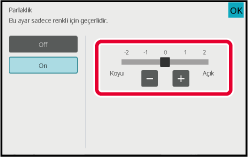
Orijinali yerleştirin.
Orijinali otomatik belge besleyicinin belge besleyici tablasına veya belge camına yerleştirin.Kopyalama işlemini başlatmak için [Renk Baslama] tuşuna dokunun.
Bu işlev, bir renkli fotokopi görüntüsünün yoğunluğunu (doygunluk)
ayarlar.

[Diğerleri] tuşuna ve ardından [Yoğunluk] tuşuna dokunun.
Yoğunluğu ayarlamak için
 tuşuna dokunun veya kaydırıcıyı kaydırın.
tuşuna dokunun veya kaydırıcıyı kaydırın.
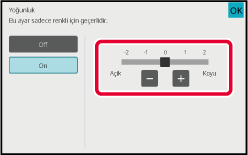
Orijinali yerleştirin.
Orijinali otomatik belge besleyicinin belge besleyici tablasına veya belge camına yerleştirin.Kopyalama işlemini başlatmak için [Renk Baslama] tuşuna dokunun.
Version 06a / bp70c65_usr_06a_tr